Hoe verwijdert u de Snelle Incognito-modus uit uw browser?
AdwareOok bekend als: Advertenties van Fast Incognito Mode
Doe een gratis scan en controleer of uw computer is geïnfecteerd.
VERWIJDER HET NUOm het volledige product te kunnen gebruiken moet u een licentie van Combo Cleaner kopen. Beperkte proefperiode van 7 dagen beschikbaar. Combo Cleaner is eigendom van en wordt beheerd door RCS LT, het moederbedrijf van PCRisk.
Wat voor soort programma is Fast Incognito Mode?
Fast Incognito Mode wordt gepromoot als een hulpmiddel waarmee gebruikers in incognito-modus op het web kunnen surfen. Tijdens het inspecteren van de app vonden we echter dat het opdringerige advertenties weergeeft. Daarom hebben we Fast Incognito Mode geclassificeerd als adware. Bovendien vonden we dat deze app toegang heeft tot bepaalde gegevens.
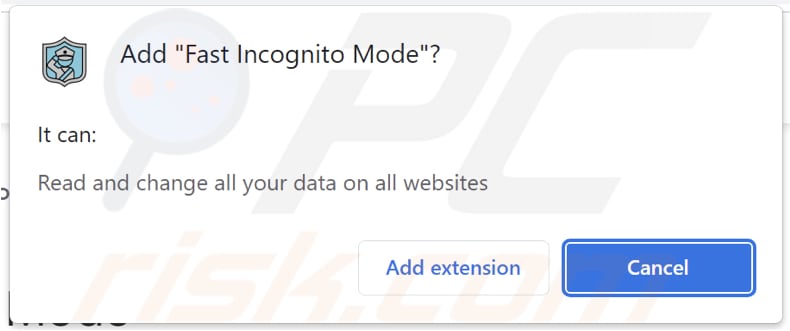
Fast Incognito Mode in detail
Fast Incognito Mode dient als platform voor het leveren van ongewenste en storende advertenties aan gebruikers. Advertenties die worden weergegeven door de Fast Incognito Mode app hebben de mogelijkheid om verschillende webpagina's te openen. Deze pagina's kunnen gesponsorde websites, online advertenties, promotieaanbiedingen of zelfs mogelijk schadelijke websites bevatten.
Gebruikers kunnen worden doorverwezen naar clickbait-artikelen, phishing-zwendel of sites die persoonlijke informatie proberen te verzamelen. Bovendien kunnen de advertenties gebruikers omleiden naar pagina's die ongewenste programma's of andere adware bevatten. Het wordt dus sterk aangeraden om advertenties afkomstig van de Fast Incognito Mode app niet te vertrouwen.
Fast Incognito Mode heeft ook de mogelijkheid om alle gegevens op alle websites te lezen en te wijzigen. Dit impliceert een aanzienlijk niveau van toegang en controle over de browseractiviteiten van een gebruiker. Zulke uitgebreide toestemmingen doen vragen rijzen over privacy en beveiliging.
Met dit toegangsniveau kan de app mogelijk gevoelige informatie verzamelen, gebruikersinteracties onderscheppen, website-inhoud wijzigen en mogelijk ongeautoriseerde activiteiten uitvoeren.
| Naam | Advertenties van Fast Incognito Mode |
| Type bedreiging | Adware |
| Symptomen | Uw computer wordt trager dan normaal, u ziet ongewenste pop-upadvertenties en u wordt omgeleid naar dubieuze websites. |
| Verspreidingsmethodes | Misleidende pop-upadvertenties, gratis software-installaties (bundeling), downloaden van torrentbestanden. |
| Schade | Tracken van internetbrowsers (mogelijke privacyproblemen), weergave van ongewenste advertenties, omleidingen naar dubieuze websites, verlies van privégegevens. |
| Malware verwijderen (Windows) |
Om mogelijke malware-infecties te verwijderen, scant u uw computer met legitieme antivirussoftware. Onze beveiligingsonderzoekers raden aan Combo Cleaner te gebruiken. Combo Cleaner voor Windows DownloadenGratis scanner die controleert of uw computer geïnfecteerd is. Om het volledige product te kunnen gebruiken moet u een licentie van Combo Cleaner kopen. Beperkte proefperiode van 7 dagen beschikbaar. Combo Cleaner is eigendom van en wordt beheerd door RCS LT, het moederbedrijf van PCRisk. |
Meer over adware
Hoewel adware zich voornamelijk richt op het leveren van ongewenste advertenties, kunnen sommige adwareprogramma's ook browserinstellingen wijzigen zonder toestemming of medeweten van de gebruiker. Dit kan het wijzigen van de standaard zoekmachine, startpagina of nieuwe tabbladpagina inhouden, waarbij zoekopdrachten worden omgeleid naar valse zoekmachines of andere websites.
Deze ongeoorloofde wijzigingen aan browserinstellingen en opdringerig gedrag kunnen adware classificeren als een browser hijacker. Meer voorbeelden van apps die advertenties weergeven zijn Pdf download manage, Video Download Assist en Picture Downloader.
Hoe is adware op mijn computer geïnstalleerd?
Adware kan gebundeld worden met legitieme software en gebruikers kunnen er per ongeluk mee instemmen om het te installeren zonder te beseffen dat het erbij zit. Dit kan gebeuren wanneer gebruikers de installatieopties "Express" of "Aanbevolen" selecteren die automatisch extra software installeren zonder de gebruiker hier expliciet over te informeren.
Een andere veelvoorkomende methode om adware te installeren is via misleidende advertenties en misleidende pop-ups die gebruikers vragen om erop te klikken. Daarnaast kan het bezoeken van kwaadaardige of gecompromitteerde websites, het downloaden van bestanden van onbetrouwbare bronnen en het klikken op verdachte koppelingen of e-mailbijlagen ook leiden tot de installatie van adware.
Hoe de installatie van ongewenste toepassingen vermijden?
Download software van gerenommeerde bronnen zoals officiële websites en geverifieerde app stores. Let bij het installeren van software goed op het installatieproces. Kies voor de installatieoptie "Aangepast" of "Geavanceerd" in plaats van de standaard "Express" of "Aanbevolen" optie.
Klik niet op advertenties en pop-ups die verdacht, misleidend of te aanlokkelijk lijken. Wees voorzichtig met het openen van e-mailbijlagen of het klikken op links, vooral van onbekende afzenders.Als uw computer al is geïnfecteerd met malafide toepassingen, raden we u aan een scan uit te voeren met Combo Cleaner Antivirus voor Windows om ze automatisch te verwijderen.
Malafide website die Fast Incognito Mode app promoot:
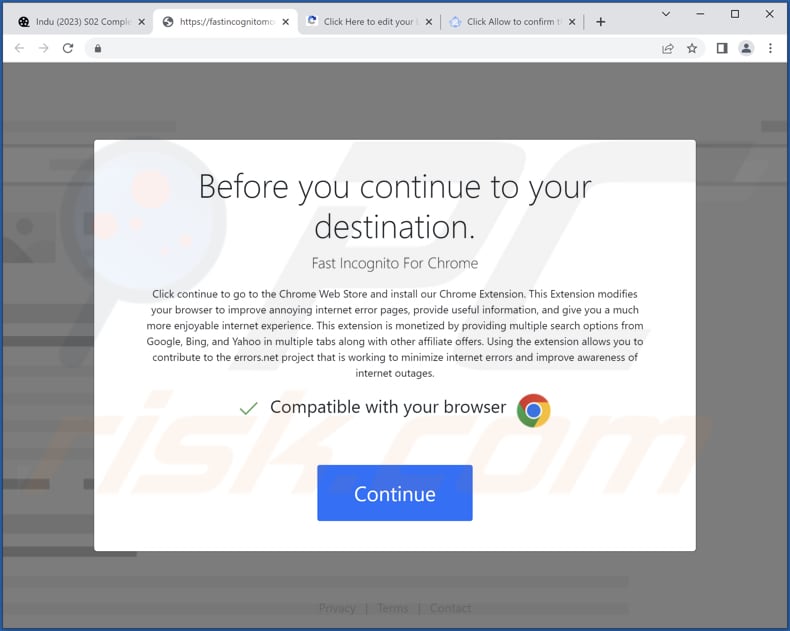
Officiële website:
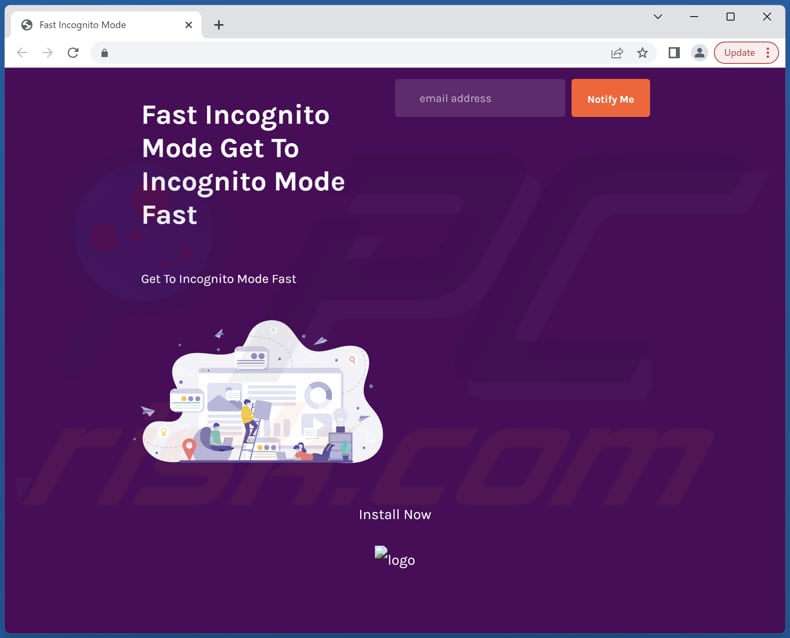
Onmiddellijke automatische malwareverwijdering:
Handmatig de dreiging verwijderen, kan een langdurig en ingewikkeld proces zijn dat geavanceerde computer vaardigheden vereist. Combo Cleaner is een professionele automatische malware verwijderaar die wordt aanbevolen om malware te verwijderen. Download het door op de onderstaande knop te klikken:
DOWNLOAD Combo CleanerDoor het downloaden van software op deze website verklaar je je akkoord met ons privacybeleid en onze algemene voorwaarden. Om het volledige product te kunnen gebruiken moet u een licentie van Combo Cleaner kopen. Beperkte proefperiode van 7 dagen beschikbaar. Combo Cleaner is eigendom van en wordt beheerd door RCS LT, het moederbedrijf van PCRisk.
Snelmenu:
- Wat is Fast Incognito Mode?
- STAP 1. Verwijder adwaretoepassingen via het Configuratiescherm.
- STAP 2. Verwijder malafide plug-ins uit Google Chrome.
- STAP 3. Verwijder adware-extensies uit Mozilla Firefox.
- STAP 4. Verwijder schadelijke extensies uit Safari.
- STAP 5. Verwijder malafide plug-ins uit Microsoft Edge.
Adware verwijderen:
Windows 10 gebruikers:

Klik rechts in de linkerbenedenhoek, in het Snelle Toegang-menu selecteer Controle Paneel. In het geopende schem kies je Programma's en Toepassingen.
Windows 7 gebruikers:

Klik Start ("het Windows Logo" in de linkerbenedenhoek van je desktop), kies Controle Paneel. Zoek naar Programma's en toepassingen.
macOS (OSX) gebruikers:

Klik op Finder, in het geopende scherm selecteer je Applicaties. Sleep de app van de Applicaties folder naar de Prullenbak (die zich in je Dock bevindt), klik dan rechts op het Prullenbak-icoon en selecteer Prullenbak Leegmaken.
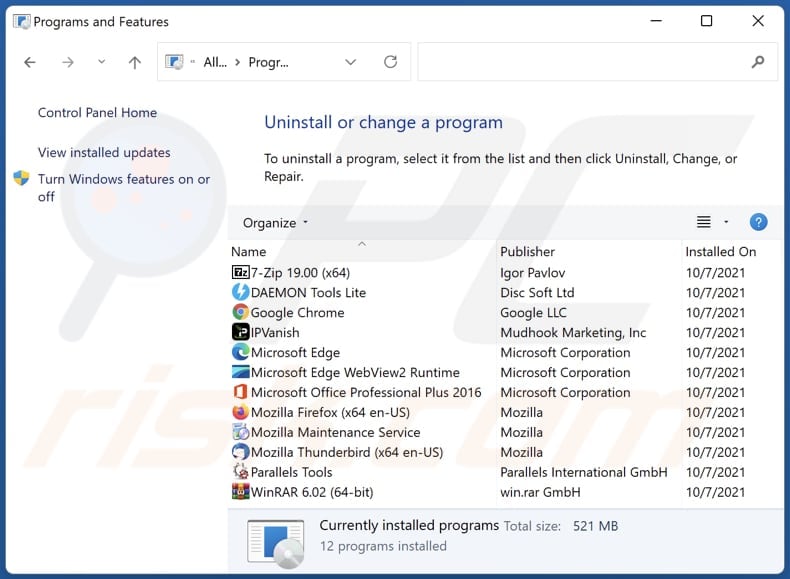
Zoek in het venster met verwijderingsprogramma's naar ongewenste toepassingen, selecteer deze en klik op "Verwijderen" of "Uninstall".
Nadat u de ongewenste toepassing hebt verwijderd, scant u uw computer op resterende ongewenste onderdelen of mogelijke malware-infecties. Gebruik de aanbevolen malwareverwijderingssoftware om uw computer te scannen.
DOWNLOAD verwijderprogramma voor malware-infecties
Combo Cleaner die controleert of uw computer geïnfecteerd is. Om het volledige product te kunnen gebruiken moet u een licentie van Combo Cleaner kopen. Beperkte proefperiode van 7 dagen beschikbaar. Combo Cleaner is eigendom van en wordt beheerd door RCS LT, het moederbedrijf van PCRisk.
Verwijder adware van Internet browsers:
Video die laat zien hoe u ongewenste browser add-ons verwijdert:
 Verwijder schadelijke extensies uit Google Chrome:
Verwijder schadelijke extensies uit Google Chrome:
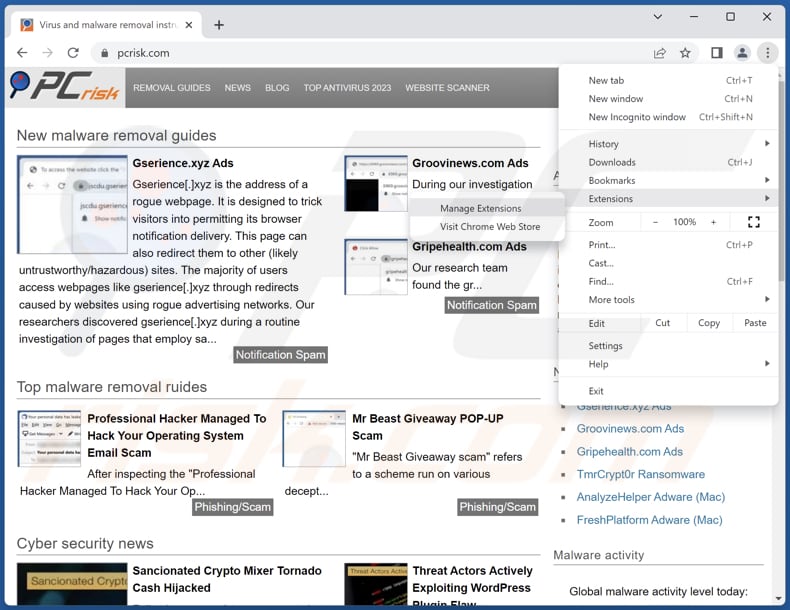
Klik op het menupictogram van Google Chrome![]() (in de rechterbovenhoek van Google Chrome), selecteer "Extensies" en klik op "Extensies beheren". Zoek "Fast Incognito Mode" of andere verdachte extensies, selecteer deze items en klik op "Verwijderen".
(in de rechterbovenhoek van Google Chrome), selecteer "Extensies" en klik op "Extensies beheren". Zoek "Fast Incognito Mode" of andere verdachte extensies, selecteer deze items en klik op "Verwijderen".
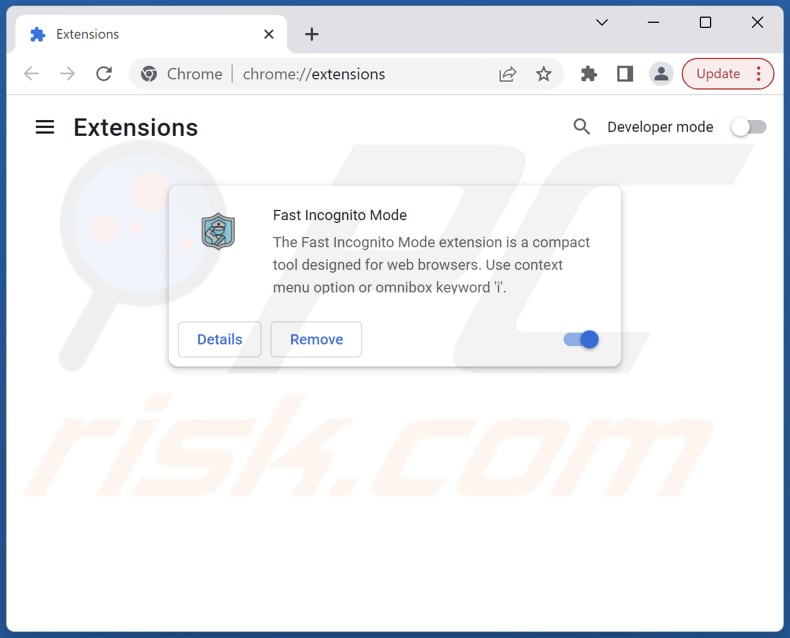
Optionele methode:
Als je problemen hebt met het verwijderen van advertenties van fast incognito mode, reset dan de instellingen van je Google Chrome browser. Klik op het Chrome menu icoon ![]() (in de rechterbovenhoek van Google Chrome) en selecteer Instellingen. Scroll naar onder. Klik op de link Geavanceerd....
(in de rechterbovenhoek van Google Chrome) en selecteer Instellingen. Scroll naar onder. Klik op de link Geavanceerd....

Nadat je helemaal naar benden hebt gescrolld klik je op Resetten (Instellingen terugzetten naar de oorspronkelijke standaardwaarden)-knop.

In het geopende scherm, bevestig dat je de Google Chrome instellingen wilt resetten door op de 'resetten'-knop te klikken.

 Verwijder schadelijke plug-ins uit Mozilla Firefox:
Verwijder schadelijke plug-ins uit Mozilla Firefox:
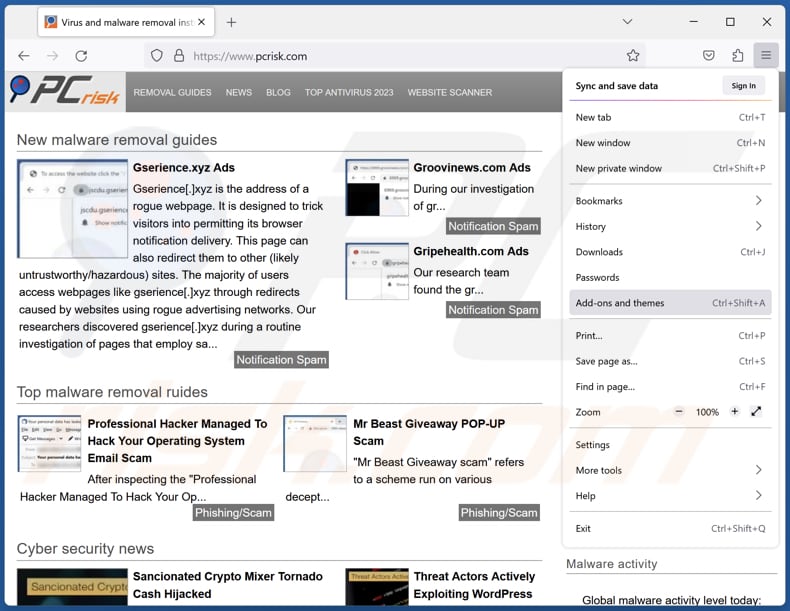
Klik op het firefox-menupictogram in het Firefox-menu![]() (rechtsboven in het hoofdvenster) en selecteer "Add-ons en thema's". Klik op "Extensies", in het geopende venster vindt u alle recentelijk geïnstalleerde verdachte extensies, klik op de drie puntjes en klik vervolgens op "Verwijderen".
(rechtsboven in het hoofdvenster) en selecteer "Add-ons en thema's". Klik op "Extensies", in het geopende venster vindt u alle recentelijk geïnstalleerde verdachte extensies, klik op de drie puntjes en klik vervolgens op "Verwijderen".
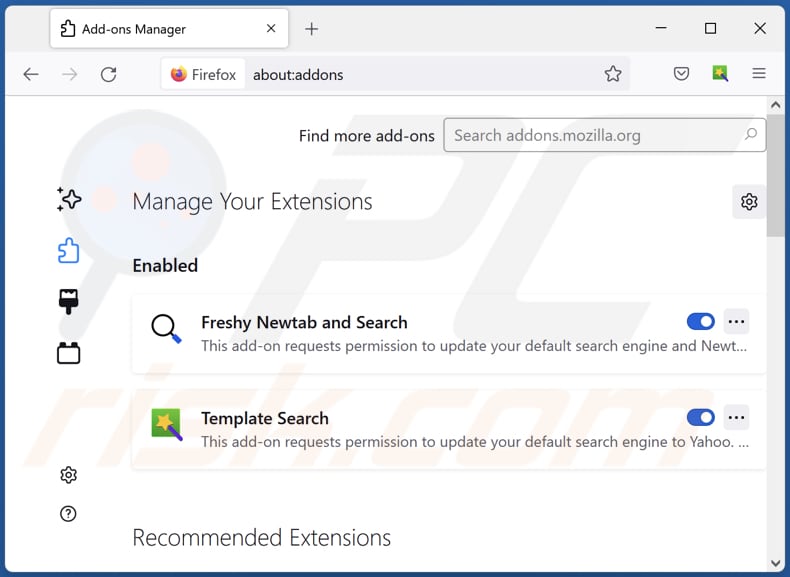
Optionele methode:
Computergebruikers die problemen blijven hebben met het verwijderen van advertenties van fast incognito mode kunnen de Mozilla Firefox instellingen naar standaard herstellen.
Open Mozilla Firefox, in de rechterbovenhoek van het hoofdvenster klik je op het Firefox menu ![]() , in het geopende keuzemenu kies je het Open Help Menu-icoon
, in het geopende keuzemenu kies je het Open Help Menu-icoon ![]()

Klik dan op Probleemoplossing-informatie.

In het geopende scherm klik je op de Firefox Herstellen knop.

In het geopende scherm bevestig je dat je de Mozilla Firefox instellingen naar Standaard wil herstellen door op de Herstellen-knop te klikken.

 Verwijder kwaadaardige extensies uit Safari:
Verwijder kwaadaardige extensies uit Safari:

Verzeker je ervan dat je Safari browser actief is, klik op het Safari menu en selecteer Voorkeuren….

In het geopende venster klik je op Extensies, zoek naar recent geïnstalleerde verdachte extensies, selecteer deze en klik op Verwijderen.
Optionele methode:
Verzeker je ervan dat je Safari browser actief is en klik op het Safari-menu. In het keuzemenu selecteer je Geschiedenis en Website Data verwijderen…

In het geopende scherm seleceer je alle geschiedenis en klik je op de Geschiedenis Verwijderen-knop.

 Kwaadaardige extensies verwijderen uit Microsoft Edge:
Kwaadaardige extensies verwijderen uit Microsoft Edge:

Klik op het menu-icoon in Edge ![]() (in de rechterbovenhoek van Microsoft Edge), kiest u "Extensies". Zoek recent geïnstalleerde en verdachte browser add-ons en klik op "Verwijderen" (onder hun naam).
(in de rechterbovenhoek van Microsoft Edge), kiest u "Extensies". Zoek recent geïnstalleerde en verdachte browser add-ons en klik op "Verwijderen" (onder hun naam).

Optionele methode:
Als u problemen blijft ondervinden met het verwijderen van de advertenties van fast incognito mode, herstel dan de instellingen van uw Microsoft Edge browser. Klik op het Edge menu-icoon ![]() (in de rechterbovenhoek van Microsoft Edge) en selecteer Instellingen.
(in de rechterbovenhoek van Microsoft Edge) en selecteer Instellingen.

In het geopende menu kiest u Opnieuw instellen.

Kies Instellingen naar hun standaardwaarden herstellen. In het geopende scherm bevestigt u dat u de instellingen van Microsoft Edge wilt herstellen door op de knop Opnieuw instellen te klikken.

- Als dat niet helpt, volg dan deze alternatieve instructies om de Microsoft Edge browser te herstellen.
Samenvatting:
 De meeste adware of mogelijk ongewenste applicaties infiltreren internetbrowsers van gebruikers via gratis software downloads. Merk op dat de veiligste bron voor het downloaden van gratis software de website van de ontwikkelaar is. Om de installatie van adware te vermijden wees je best erg oplettend met het downloaden of installeren van gratis software.Bij het installeren van het reeds gedownloaden gratis programma kies je best de aangepast of geavanceerde installatie-opties - deze stap zal zlle mogelijk ongewenste applicaties aan het licht brengen die werden geïnstalleerd samen met het gekozen gratis programma.
De meeste adware of mogelijk ongewenste applicaties infiltreren internetbrowsers van gebruikers via gratis software downloads. Merk op dat de veiligste bron voor het downloaden van gratis software de website van de ontwikkelaar is. Om de installatie van adware te vermijden wees je best erg oplettend met het downloaden of installeren van gratis software.Bij het installeren van het reeds gedownloaden gratis programma kies je best de aangepast of geavanceerde installatie-opties - deze stap zal zlle mogelijk ongewenste applicaties aan het licht brengen die werden geïnstalleerd samen met het gekozen gratis programma.
Hulp bij de verwijdering:
Als je problemen ervaart bij pogingen om advertenties van fast incognito mode van je computer te verwijderen, vraag dan om hulp in ons malware verwijderingsforum.
Post een commentaar:
Als je bijkomende informatie hebt over advertenties van fast incognito mode of z'n verwijdering, gelieve je kennis dan te delen in de onderstaande commentaren.
Bron: https://www.pcrisk.com/removal-guides/27172-fast-incognito-mode-adware
Veelgestelde vragen (FAQ)
Welke schade kan adware veroorzaken?
Het kan leiden tot een toevloed van opdringerige en storende advertenties, die de gebruikerservaring aanzienlijk kunnen beïnvloeden. Bovendien kan adware de privacy van gebruikers in gevaar brengen door zonder toestemming gevoelige informatie te verzamelen en te verzenden, wat een risico vormt voor de beveiliging van persoonlijke gegevens. In sommige gevallen kan adware ook de systeemprestaties en -stabiliteit vertragen.
Wat doet adware?
Adware is ontworpen om ongewenste advertenties, vaak pop-ups, banners of tekstadvertenties, weer te geven op de computer of het mobiele apparaat van de gebruiker.
Hoe genereren ontwikkelaars van adware inkomsten?
De primaire bron van inkomsten voor adware-ontwikkelaars wordt meestal gegenereerd door de promotie van verschillende producten, websites of diensten. Een aanzienlijk deel van deze inkomsten is afkomstig van affiliate programma's, waarbij ontwikkelaars commissies verdienen voor het genereren van verkeer of verkoop naar gelieerde partners.
Verwijdert Combo Cleaner de adware Fast Incognito Mode?
Handmatige verwijdering is mogelijk niet volledig effectief, omdat bepaalde bestandsresten verborgen kunnen blijven in het systeem. Handmatige verwijdering kan echter niet volledig effectief zijn, omdat bepaalde bestandsresten verborgen kunnen blijven in het systeem.
Delen:

Tomas Meskauskas
Deskundig beveiligingsonderzoeker, professioneel malware-analist
Ik ben gepassioneerd door computerbeveiliging en -technologie. Ik ben al meer dan 10 jaar werkzaam in verschillende bedrijven die op zoek zijn naar oplossingen voor computertechnische problemen en internetbeveiliging. Ik werk sinds 2010 als auteur en redacteur voor PCrisk. Volg mij op Twitter en LinkedIn om op de hoogte te blijven van de nieuwste online beveiligingsrisico's.
Het beveiligingsportaal PCrisk wordt aangeboden door het bedrijf RCS LT.
Gecombineerde krachten van beveiligingsonderzoekers helpen computergebruikers voorlichten over de nieuwste online beveiligingsrisico's. Meer informatie over het bedrijf RCS LT.
Onze richtlijnen voor het verwijderen van malware zijn gratis. Als u ons echter wilt steunen, kunt u ons een donatie sturen.
DonerenHet beveiligingsportaal PCrisk wordt aangeboden door het bedrijf RCS LT.
Gecombineerde krachten van beveiligingsonderzoekers helpen computergebruikers voorlichten over de nieuwste online beveiligingsrisico's. Meer informatie over het bedrijf RCS LT.
Onze richtlijnen voor het verwijderen van malware zijn gratis. Als u ons echter wilt steunen, kunt u ons een donatie sturen.
Doneren
▼ Toon discussie